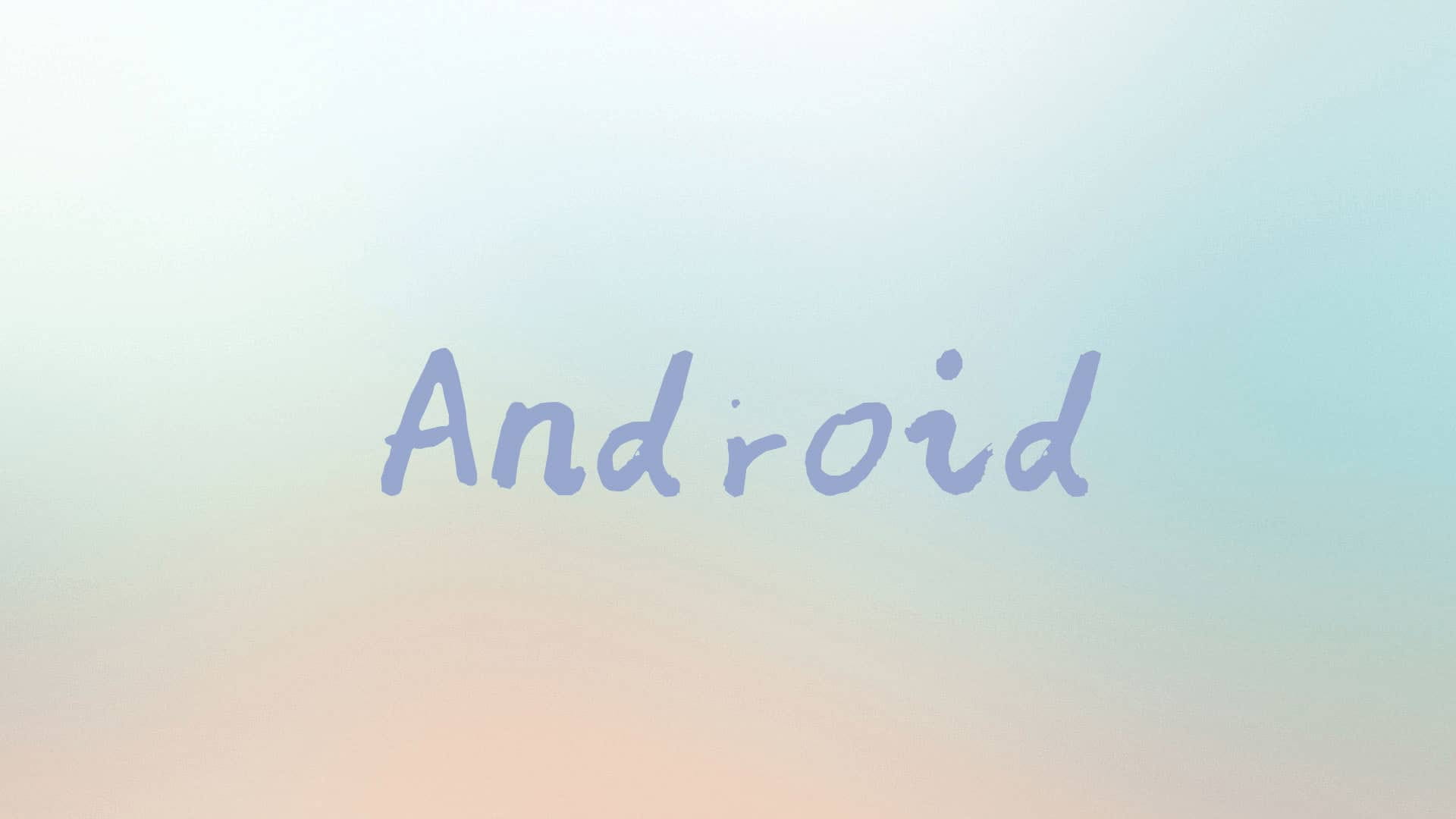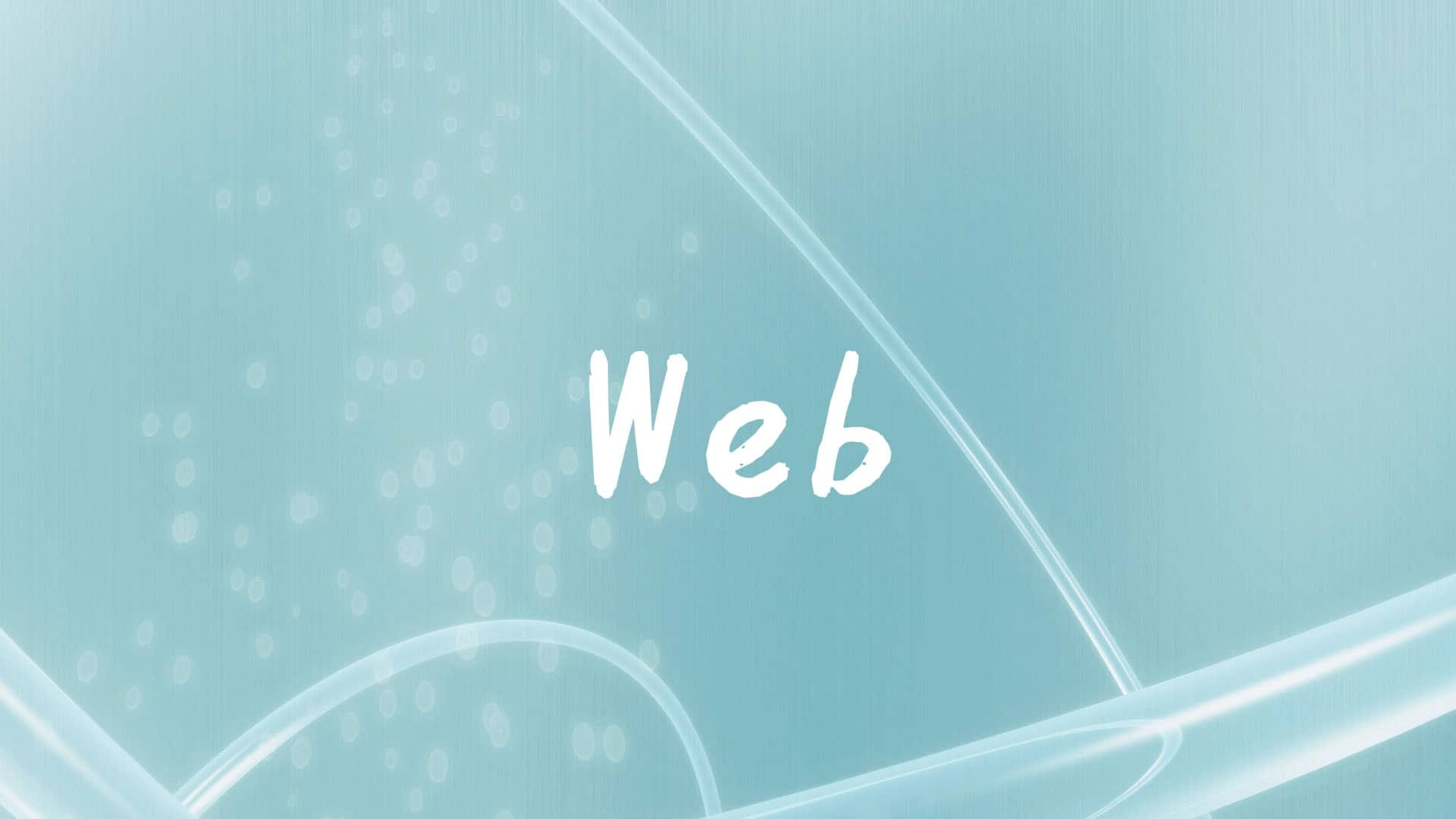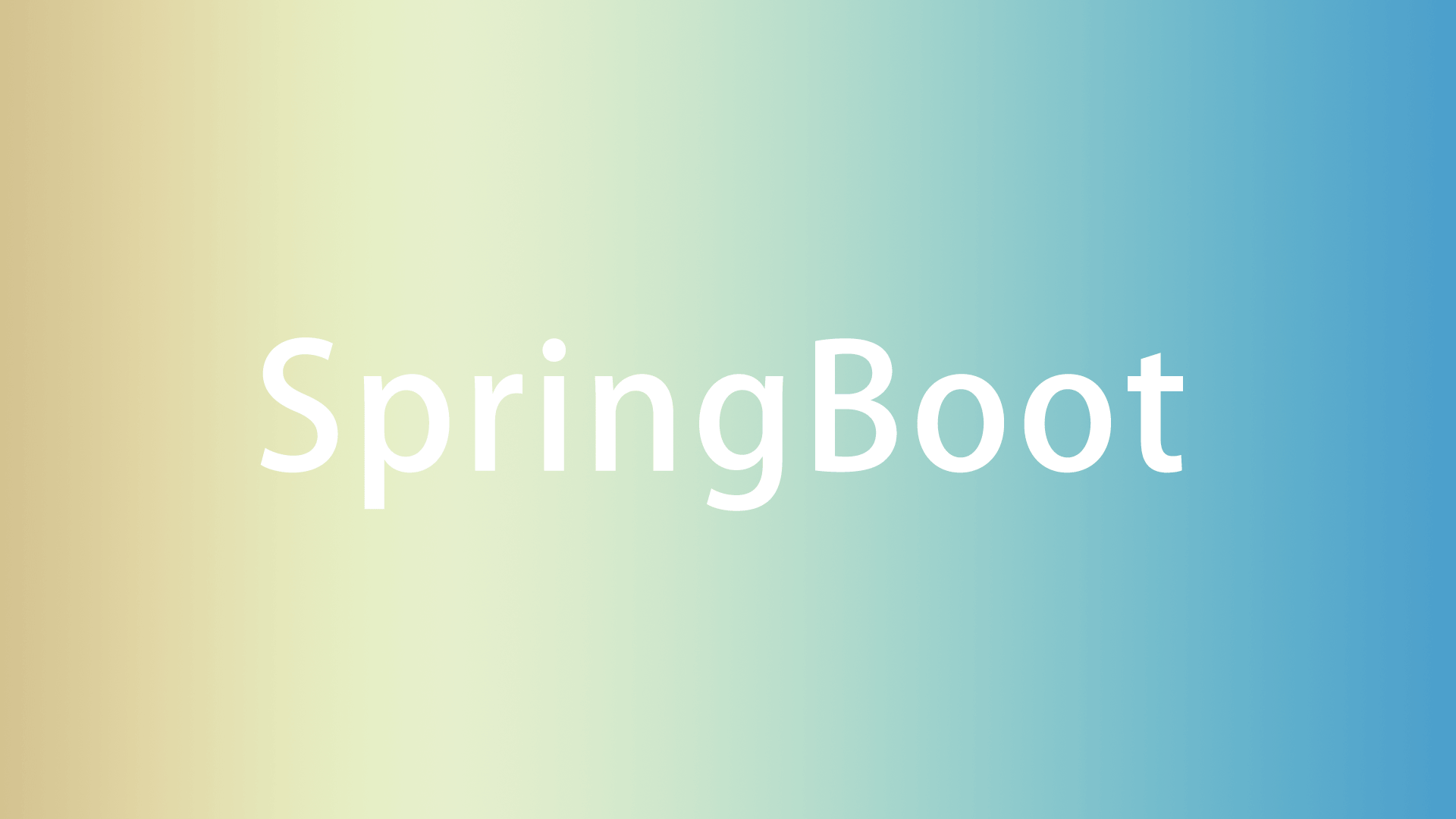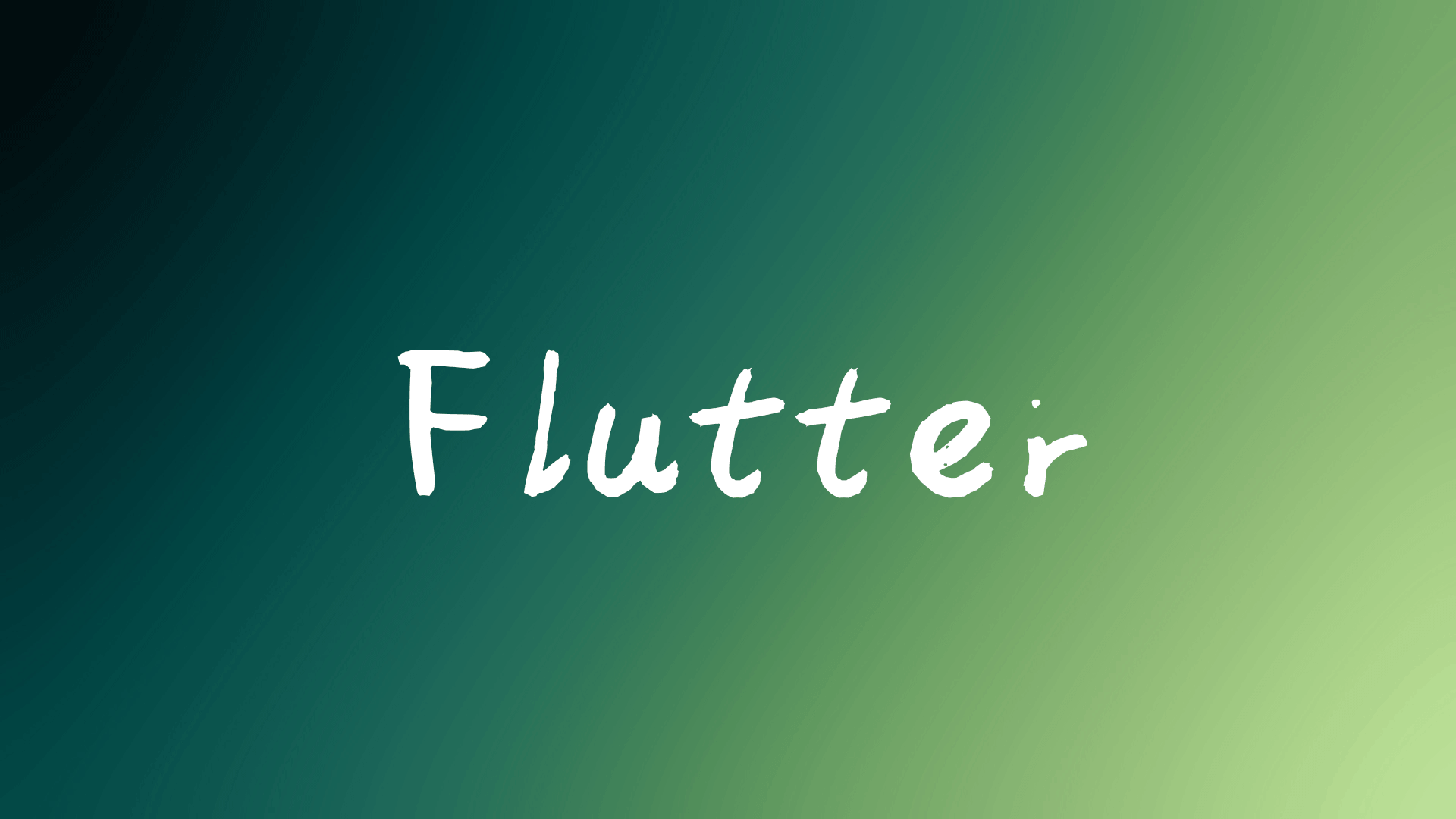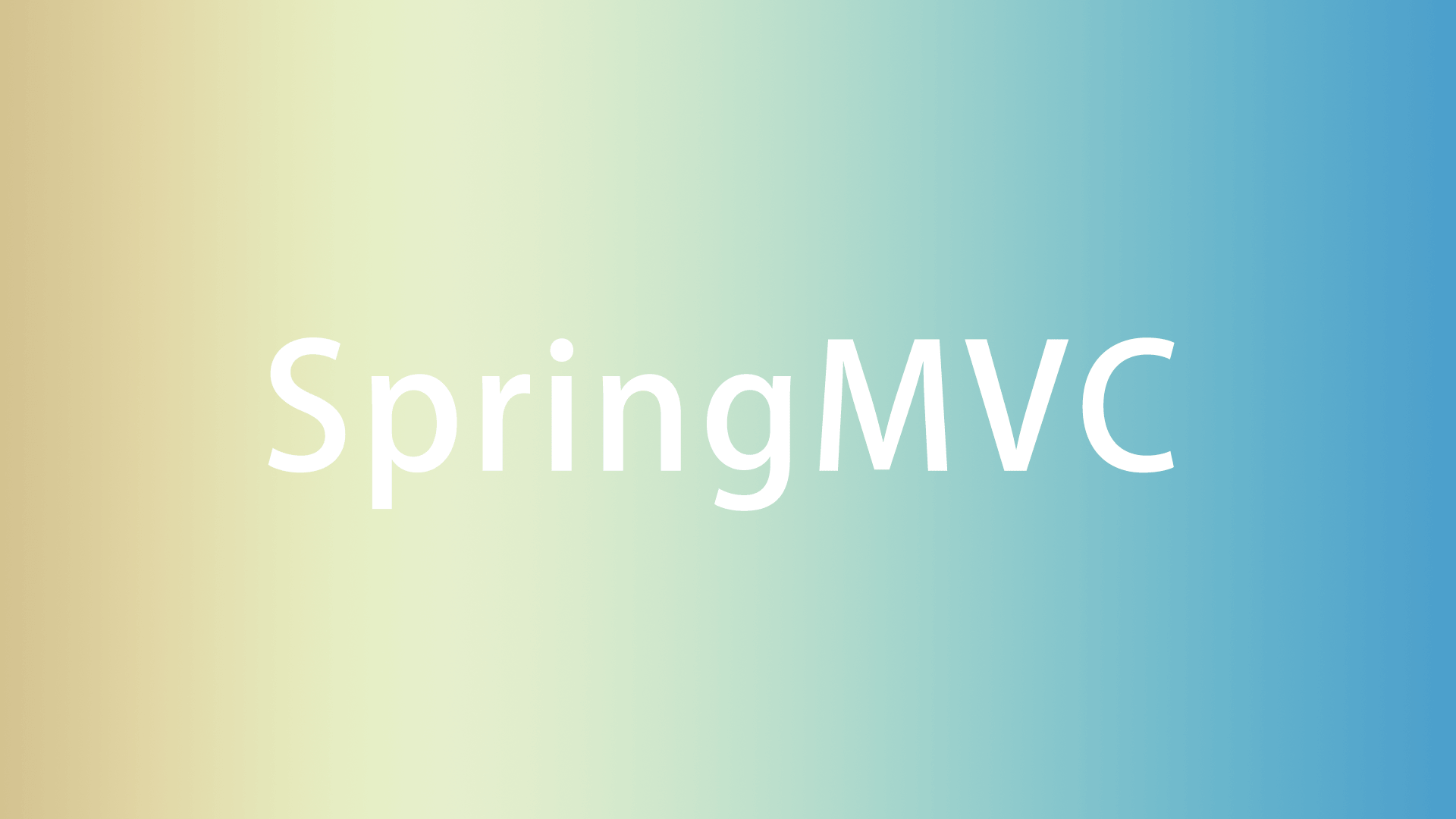个人博客:
http://www.milovetingting.cn
Android Gradle 多项目构建
Android 项目区别
Android项目一般分为库项目,应用项目,测试项目,Android Gradle 根据这些项目分别对应3种插件:com.android.library,com.android.application,com.android.test。
Android多项目设置
定义一个工程,包含很多项目,在Gradle中,项目的结构没有那么多限制,只要在settings.gradle里配置好这些项目就可以了。
库项目引用的配置
Android库项目的引用,通过dependencies实现:
1
2
3
| dependencies{
implements project(':plugin')
}
|
库项目单独发布
Maven私服搭建
搭建自己的Maven私服,推荐使用Nexus Repositories Manager。
具体的搭建如下:
1、下载。在https://www.sonatype.com/ 选择对应的软件类型,我这里选择的是OSS3版本,即免费版。 在https://www.sonatype.com/download-nexus-repo-oss 页面根据操作系统选择需要下载的应用。
2、解压。解压后有两个文件夹,nexus-3.13.0-01和sonatype-work。
3、启动。进入nexus-3.13.0-01目录下的bin目录,然后在命令行中输入./nexus start,启动nexus。
4、浏览器访问http://localhost:8081 ,如访问成功,即表示nexus搭建成功。以默认的管理员帐号admin,密码admin123登录,可以看到默认创建的仓库。
nexus的具体配置这里不展开讲,具体可以在网上找相关资源,这里只用默认配置。
库项目发布
新建名为TestLib的Android Library,在根目录的gradle.properties中配置如下(这里配置是为了方便统一管理,也可以直接写在library的build.gradle中):
1
2
3
4
5
6
7
8
9
10
11
12
13
14
15
16
17
18
| # maven local config
#正式版本号
versionName=1.0.0
#快照版本号
snapshotVersionName=1.0-SNAPSHOT
#快照仓库地址
mavenSnapshotUrl=http:
#发布仓库地址
mavenReleasesUrl=http:
maven_local_username=admin
maven_local_password=admin123
#项目组 id
maven_pom_groupId=com.wangyz.plugins
#项目名称
maven_pom__artifactId=testlib
#打包类型
maven_pom__packaging=aar
maven_pom__description=test upload
|
在TestLib目录下的build.gradle的android节点下增加以下配置:
1
2
3
4
5
6
7
8
9
10
11
12
13
14
15
16
17
18
19
20
21
22
23
24
25
26
27
28
29
30
31
32
33
34
35
36
37
38
39
40
41
42
43
44
45
46
47
48
49
|
task androidJavadocs(type: Javadoc) {
source = android.sourceSets.main.java.sourceFiles
}
task androidJavadocsJar(type: Jar) {
classifier = 'javadoc'
from androidJavadocs.destinationDir
}
task androidSourcesJar(type: Jar) {
classifier = 'sources'
from android.sourceSets.main.java.sourceFiles
}
artifacts {
archives androidSourcesJar
archives androidJavadocsJar
}
uploadArchives {
repositories.mavenDeployer {
repository(url: mavenReleasesUrl) {
authentication(userName: maven_local_username, password: maven_local_password)
}
snapshotRepository(url: mavenSnapshotUrl) {
authentication(userName: maven_local_username, password: maven_local_password)
}
pom.project {
version versionName
artifactId maven_pom__artifactId
groupId maven_pom_groupId
packaging maven_pom__packaging
description maven_pom__description
}
}
}
|
命令行切换到TestLib目录下,执行gradle uploadArchives命令,执行成功后,在浏览器中可看到上传成功。
库项目的引用
在要引用的项目,如app,在项目根目录的build.gradle的allprojects节点中添加以下配置:
1
2
3
4
5
6
7
8
9
10
11
12
13
14
15
16
17
18
19
20
21
22
| allprojects {
repositories {
google()
jcenter()
mavenCentral()
mavenLocal()
maven {
url mavenReleasesUrl
}
maven {
url mavenSnapshotUrl
}
maven {
url 'https://maven.google.com'
}
}
}
|
然后在app的build.gradle中引入依赖:
1
2
3
| dependencies {
implementation 'com.wangyz.plugins:testlib:1.0'
}
|
同步项目后,即可引用TestLib的相关资源。
参考以下资源,在此表示感谢!
https://www.jianshu.com/p/33d9861217bf